图片转SVG怎么转?这个办法知道就赚了
图片转SVG怎么转?大家常见的图片格式应该都是JPG、PNG、GIF等,其实有一种图片格式我们可能听说过但是了解的比较少,那就是SVG格式。SVG格式本身在设计领域应用的比较广泛,主要得益于它任意缩放、灵活使用且支持更多超创意的优点,让很多设计工作者钟爱于它。我们普通的图片通过一些办法也是能够转换成SVG格式,今天来分享一个图片转成SVG格式的方法,一起来看看。

工具一
第一步 先将工具在自己的电脑上打开转换工具,在首页的功能中找到【图片格式转换】,再点击左边的【图片转SVG】,添加文件的话直接点击中间区域或者会直接把文件拖拽进来都行。
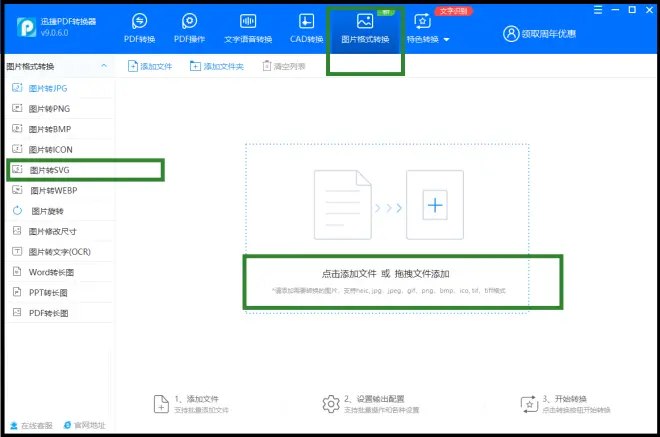
第二步 文件选择的窗口弹出就能选择需要转换的图片文件,如果是想批量转入的话也可以,选中图片再点击【打开】。
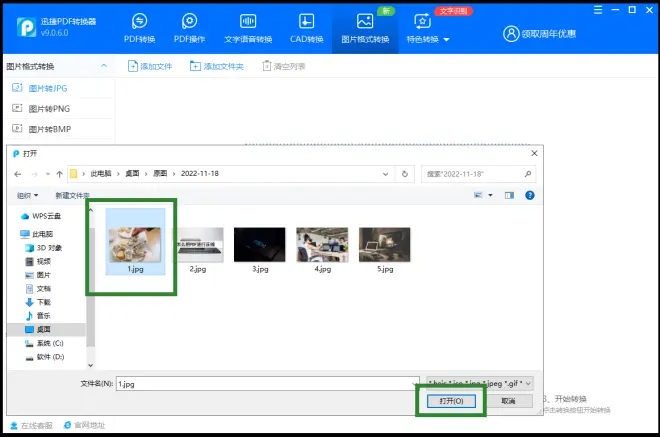
第三步 图片文件成功添加进来后就能看见转换界面,此时能看到已经出现SVG文件后缀名,待会儿转换完成的图片即可成为SVG图片格式,相关参数设置完毕即刻点击【开始转换】,马上就能得到新文件。
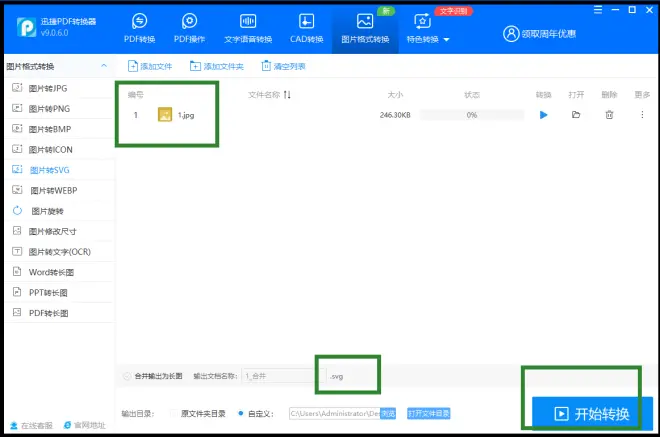
工具二
第一步 依旧同上,先将识别王工具在电脑上打开,找到【图片工具】——【万能图片转换】并一一点击。
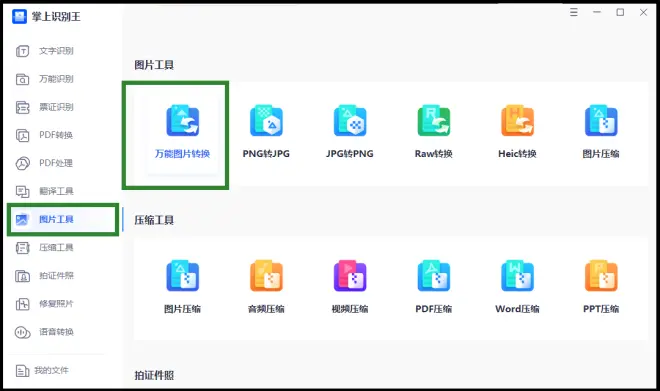
第二步 将图片选择好再点击【打开】。
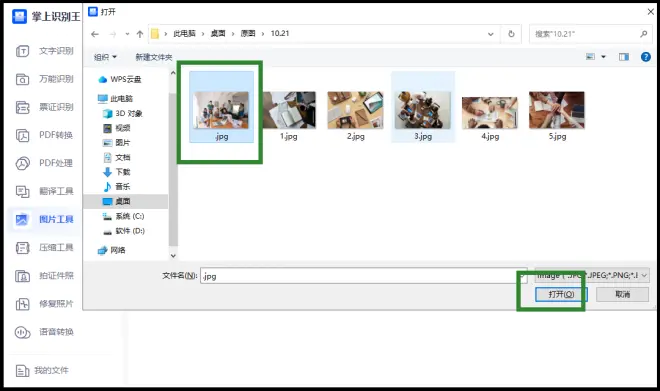
第三步 文件导入成功就在下方先将存储位置设置好,在【转换为】选项下点击选择SVG,最后点击【开始转换】,等待几秒即可得到SVG图片。
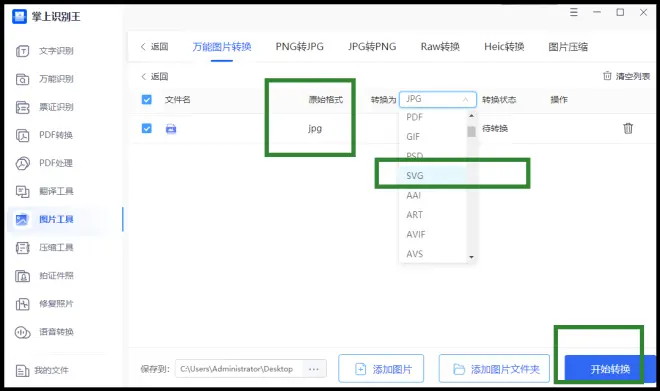
图片转SVG怎么转的两个办法大家记住了吗?我们今天先介绍到这里,还想看更多技巧可以留言告诉我,我们下期见。

